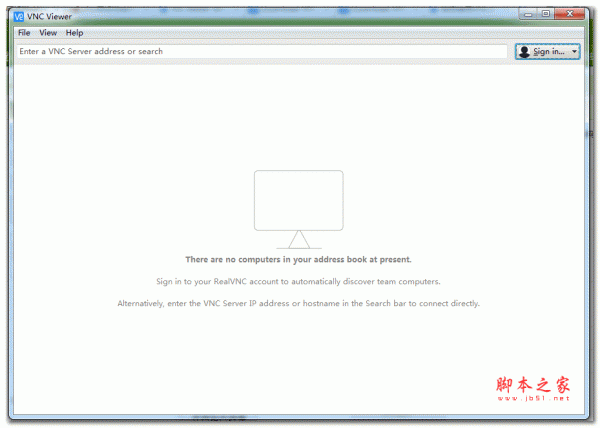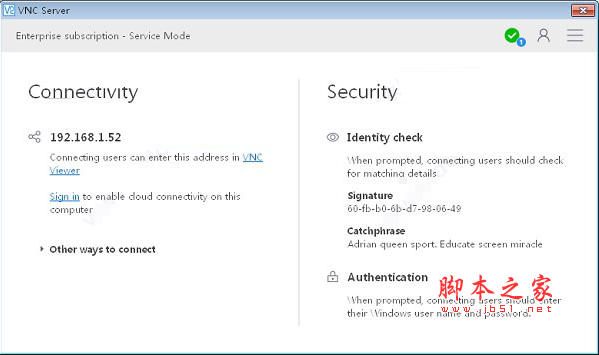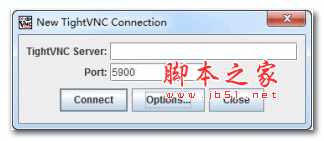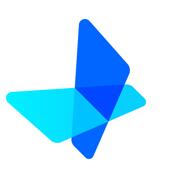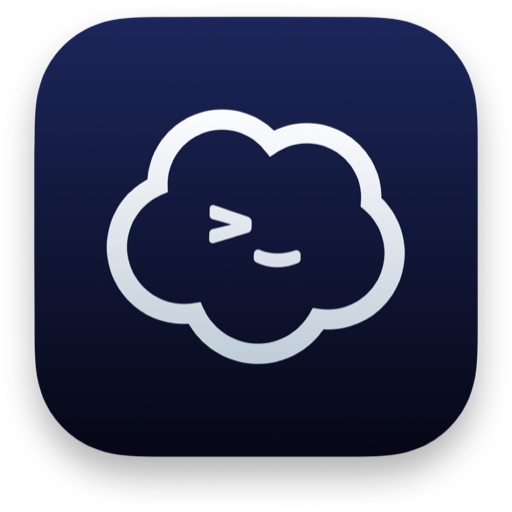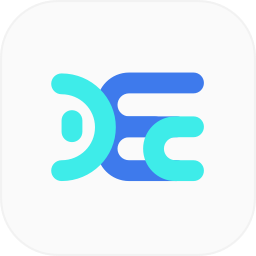详情介绍
VNC Viewer是一款非常简单易于使用的远程控制软件,本软件绿色免安装且是中文的,用户只需在需要连接的计算机上安装vnc服务,通过服务器帐号和密码进行连接,之前有为大家提供过VNC Viewer Windows单文件绿色版的下载地址,这里为大家提供的是官方安装版,欢迎有需要的朋友们前来下载使用。
功能介绍
整个 VNC 一般运行的工作流程如下:
(1) VNC 客户端通过浏览器或 VNC Viewer 连接至 VNC Server。
(2) VNC Server 传送一对话窗口至客户端,要求输入连接密码(可能为空),以及存取的 VNC Server 显示装置。
(3) 在客户端输入连接密码后,VNC Server 验证客户端是否具有存取权限。
(4) 若是客户端通过 VNC Server 的验证,客户端即要求 VNC Server 显示桌面环境。
(5) 被控端将画面显示控制权交由 VNC Server 负责
VNC Viewer(客户端)安装
1)、安装语言选择
在本站下载并解压好VNC Viewer 后,双击应用程序,打开安装程序,首先是语言安装语言选择,默认选 English 就好,官方语言里没有中文,然后点击 Next 即可。
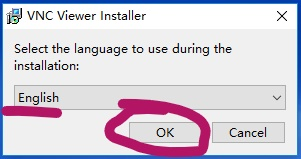
2)、进入安装向导
选好安装语言后,下一步即可进入安装向导,如下图所示,直接点击 Nex t 即可。
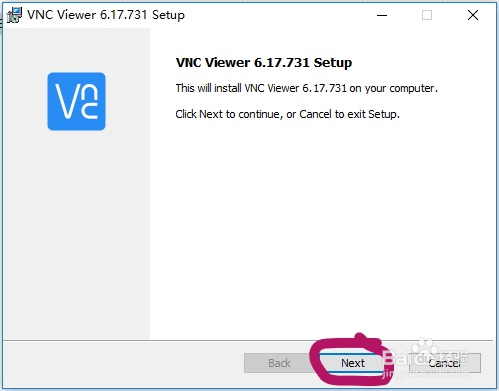
3)、许可协议
然后进入许可协议界面,勾选左下角 I accept terms in the License Agreement 同意后,即可点击 Next 进入下一步。
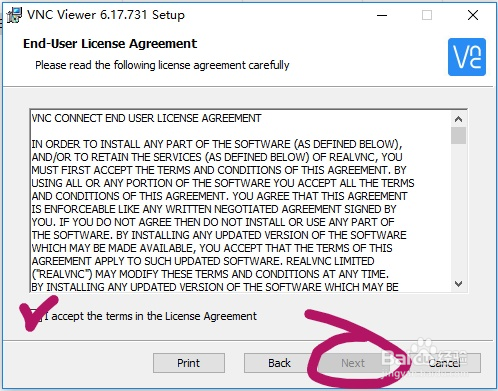
4)、选择安装项
进一步下一步后,可以选一些基本的安装参数:

首先选中安装主程序 VNC Viewer,设置安装包的安装路径,点击右下角的 Browse,会弹出路径选择框,选择好自己的安装路径后,点击右下方 OK 即可。
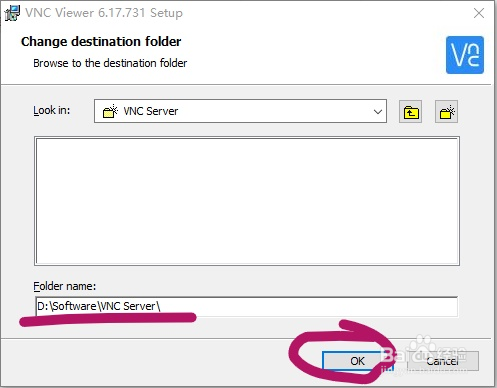
然后选中安装组件中的 Desktop Shotcut,设置桌面快捷方式项,这里默认没有附带,可以单击该项,在弹出选项里选择 Will be installed on local hard drive,就可以在安装完成后自动在桌面创建对应快捷方式。
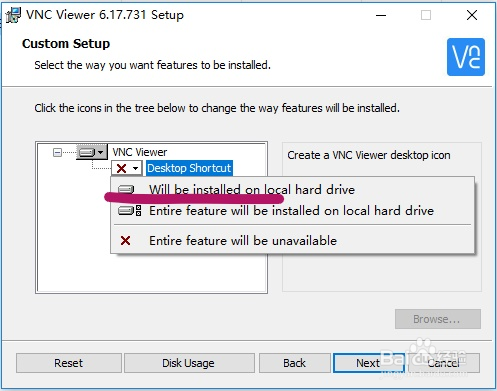
所有安装项都设置好之后,点击右下角 Next 完成设置。
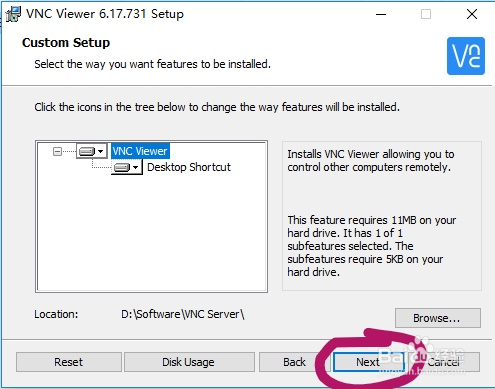
5)、进行安装
完成安装项设置后,下一步进入安装界面,如下,确认没问题后点击下方 Install 即可进行安装。
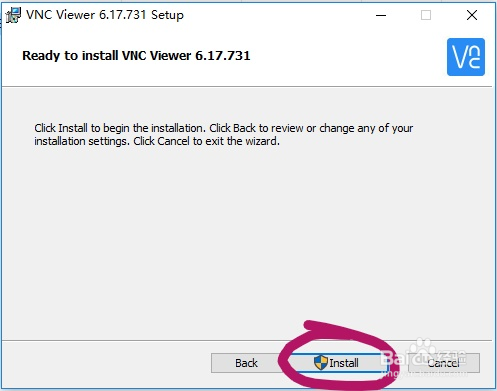
稍等片刻后,即可完成安装,在界面中点击 Finish 即可结束安装程序。
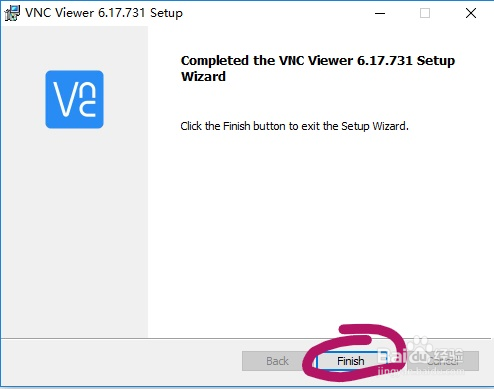
安装好后,自动创建桌面快捷方式,在桌面找到图标双击即可打开。
下载地址
人气软件

ToDesk精简版(远程协助软件) v4.7.5.3 绿色免安装版
Xshell 8(SSH远程终端工具) v8.0.0063 官方中文正式版(附文件+安
ToDesk(远程协助软件) v4.7.5.3 官方免费安装版
免费强制视频软件 V13.9 免费绿色版
ToDesk XP版本(远程协助软件) v4.7.5.3 免费安装版
NetSarang Xshell 8 v8.0063 中文免安装绿色免费版
Xshell 8 Personal个人免费版(SSH终端管理器) v8.0.0063 官方中
超级眼局域网监控软件系统(电脑监控)v8.1 中文安装版
Iriun Webcam(远程监控) v2.8.5 官方安装版
WorkWin管理专家客户端 v10.2.26 中文安装版
相关文章
-
 T-Shell(SSH客户端) v1.0.6 中文安装免费版
T-Shell(SSH客户端) v1.0.6 中文安装免费版TShell 是一个功能丰富的终端模拟器和 SSH 客户端,它不仅支持多种操作系统平台,包括 Windows、Mac(ARM架构)以及 Linux,还提供了许多强大的特性来增强用户的使用体验...
-
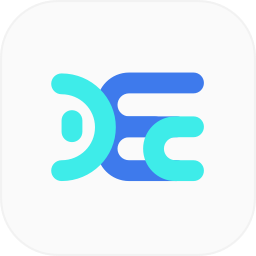 闪令Aechoterm(远程终端模拟工具) V4.0.2 官方安装版 64位
闪令Aechoterm(远程终端模拟工具) V4.0.2 官方安装版 64位Aechoterm 是一款免费的、跨平台的,以SSH、SFTP协议访问远程服务器的终端、文件管理工具。可以将本地与远程主机文件进行互传,并可在多个远程服务器上同时执行命令,欢迎...
-
 RayLink企业版被控端(远程控制) v8.0.8.8 免费安装版
RayLink企业版被控端(远程控制) v8.0.8.8 免费安装版RayLink企业版被控端是一款专为企业设计的高效远程控制解决方案,它提供稳定、安全的远程连接功能,支持多平台操作,满足企业在不同场景下的远程办公和技术支持需求,通过优...
-
 RayLink企业版主控端(远程控制) v8.0.8.8 免费安装版
RayLink企业版主控端(远程控制) v8.0.8.8 免费安装版RayLink企业版主控端是一款专为企业设计的高效远程控制解决方案,它提供稳定、安全的远程连接功能,支持多平台操作,满足企业在不同场景下的远程办公和技术支持需求,通过优...
-
 VEGA云电脑(远程桌面) v2.7.8 适用win7 免费安装版
VEGA云电脑(远程桌面) v2.7.8 适用win7 免费安装版VEGA云电脑是一款基于云计算和虚拟化技术的掌上云电脑应用软件,旨在为个人用户提供云端电脑服务,该应用提供多种云桌面配置,由多地机房提供算力支持,延迟低且效果优异,...
-
 VEGA云电脑(远程桌面) v2.7.8 免费安装版 适用win10
VEGA云电脑(远程桌面) v2.7.8 免费安装版 适用win10VEGA是一款基于云计算和虚拟化技术的掌上云电脑应用软件,旨在为个人用户提供云端电脑服务,该应用提供多种云桌面配置,由多地机房提供算力支持,延迟低且效果优异,以满足...
下载声明
☉ 解压密码:www.jb51.net 就是本站主域名,希望大家看清楚,[ 分享码的获取方法 ]可以参考这篇文章
☉ 推荐使用 [ 迅雷 ] 下载,使用 [ WinRAR v5 ] 以上版本解压本站软件。
☉ 如果这个软件总是不能下载的请在评论中留言,我们会尽快修复,谢谢!
☉ 下载本站资源,如果服务器暂不能下载请过一段时间重试!或者多试试几个下载地址
☉ 如果遇到什么问题,请评论留言,我们定会解决问题,谢谢大家支持!
☉ 本站提供的一些商业软件是供学习研究之用,如用于商业用途,请购买正版。
☉ 本站提供的VNC Viewer客户端(Windows版) v6.18.907 32位/64位 官方安装免费版资源来源互联网,版权归该下载资源的合法拥有者所有。